削除方法: 指定したセルをクリックし、ページ上部の「数式」-「関数の挿入」をクリックし、「SUBSTITUTE」と入力して関数の検索をクリックし、編集するテキストを入力します。 「文字列」セル、「ソース文字列」に「 」、「新規文字列」に「」を入力し、最後にキーボードの「OK」キーを押します。

このチュートリアルの動作環境: Windows7 システム、WPS Office2016 バージョン、Dell G3 コンピューター。
EXCELセル内の空白文字を一括削除する関数「SUBSTITUTE」の具体的な操作手順は以下を参照してください。
まず、パソコン上で対象のExcelファイルを開き、編集したいセルをマウスでクリックします。
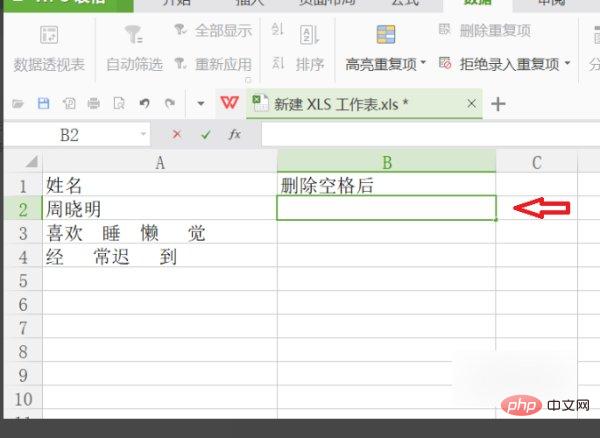
次に、メニュー オプションの [数式] ページで [関数の挿入] オプションをクリックします。
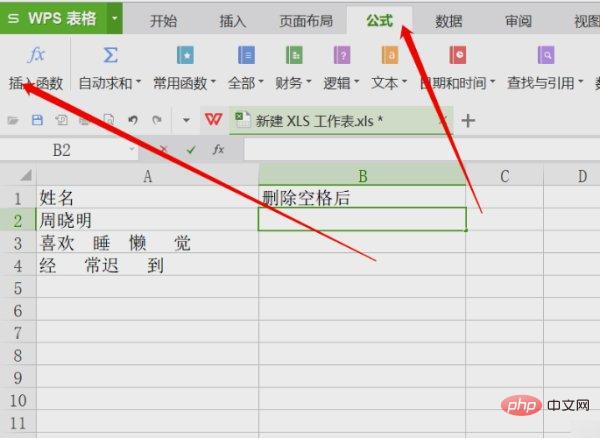
次に、関数ダイアログ ボックスに「SUBSTITUTE」と入力し、[関数の検索] をクリックします。
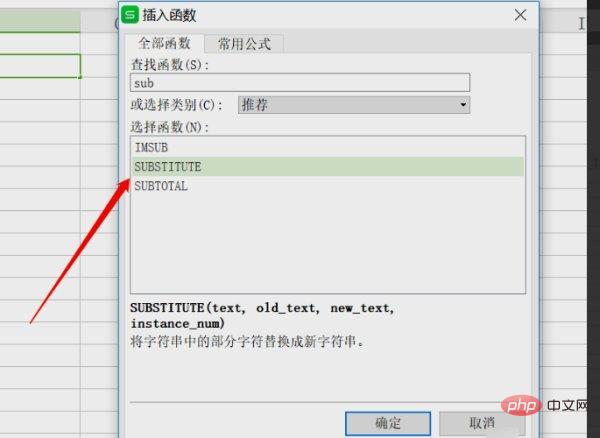
次に関数のパラメータを設定し、「文字列」に編集するテキストセルを入力します。
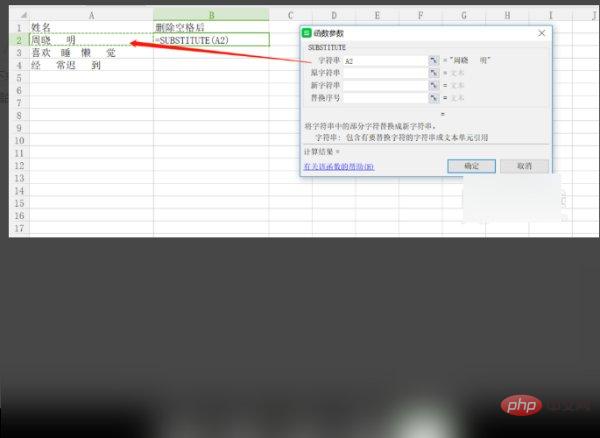
次に、「ソース文字列」に「 」を入力します (注: 引用符の間にスペースを入力すると、その場所がスペースで変更されることになります)。
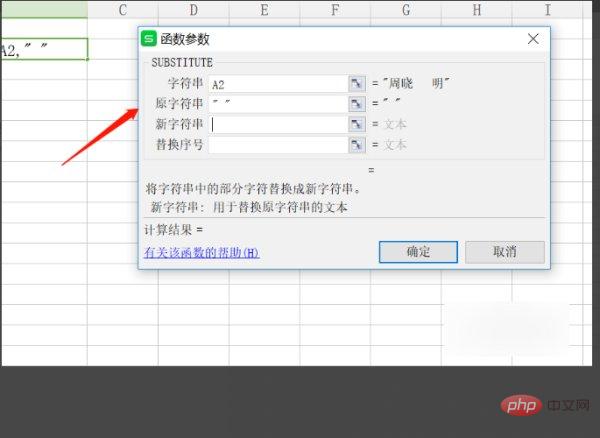
次に、「新しい文字列」に「」を入力します (注: 引用符の間にスペースを入力しないでください。スペースが含まれないように変更されることを意味します)。
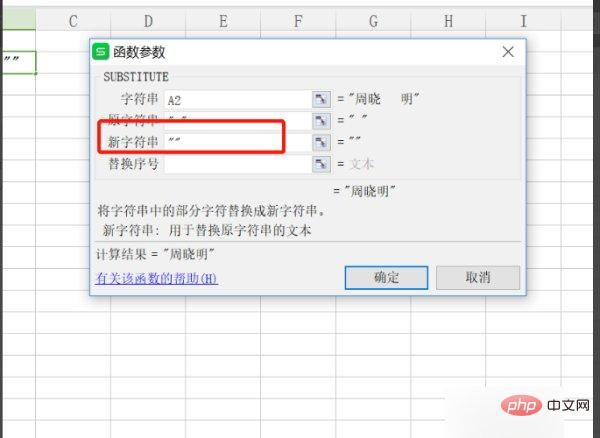
#[OK] をクリックした後、セルをドラッグしてスペースを一括削除します。以上の設定が完了すると、EXCELセル内の空白文字を一括で削除することができます。
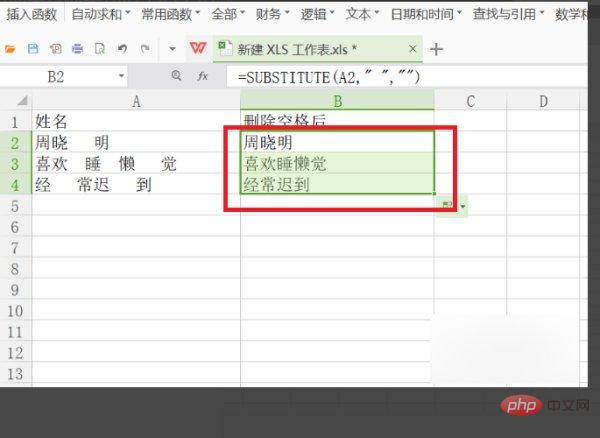
関連する学習に関する推奨事項: Excel チュートリアル
以上がExcelで空白文字を削除する方法の詳細内容です。詳細については、PHP 中国語 Web サイトの他の関連記事を参照してください。